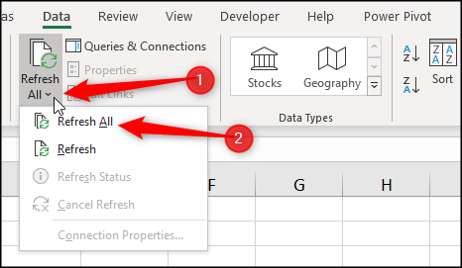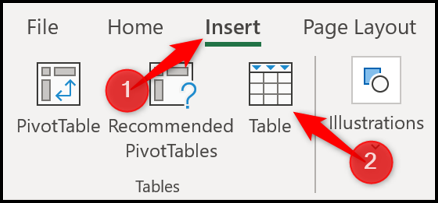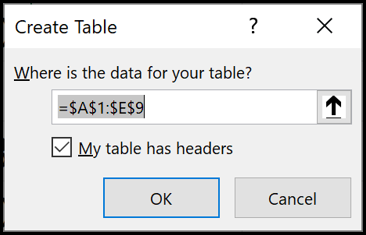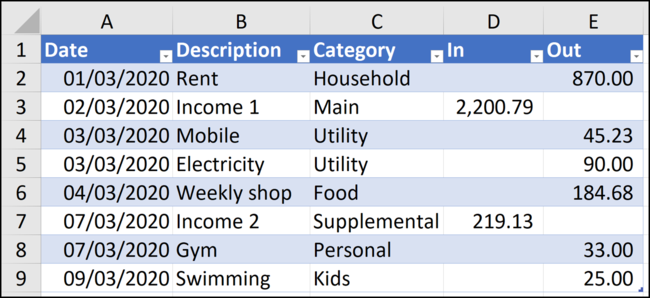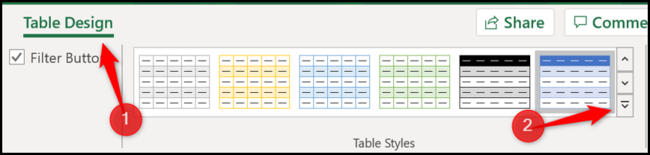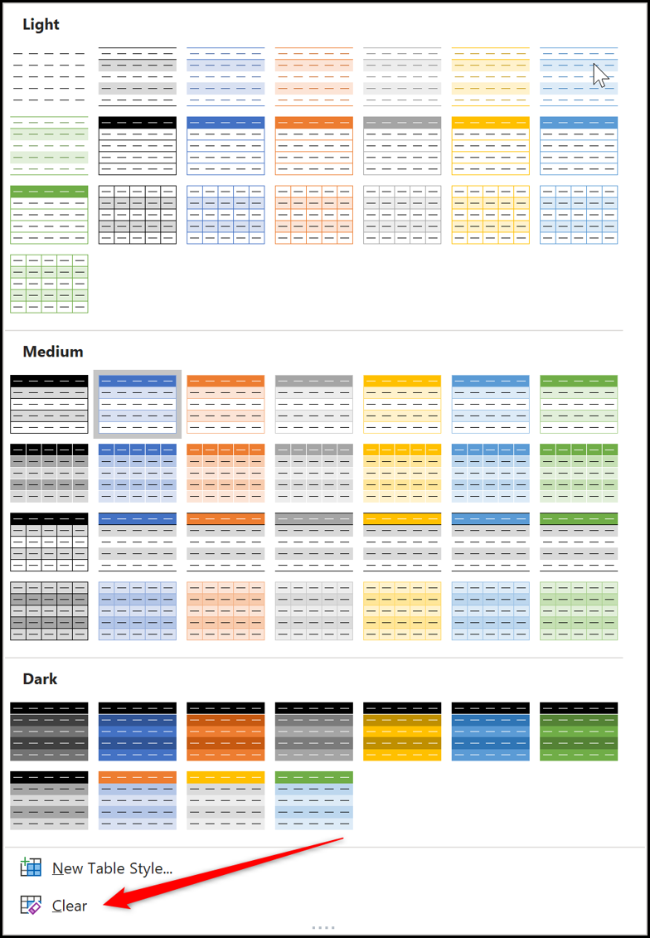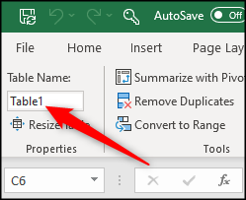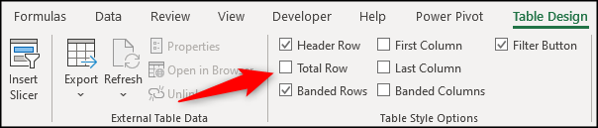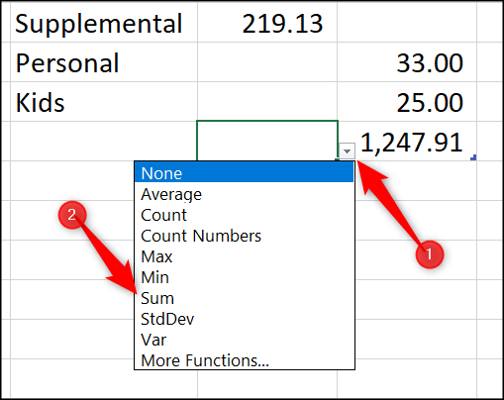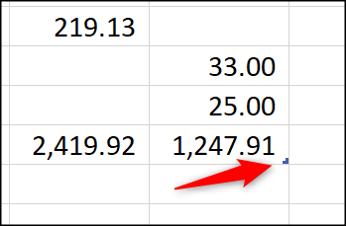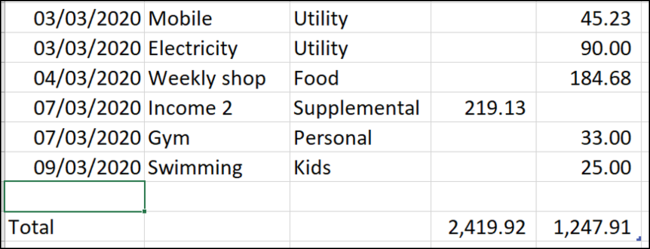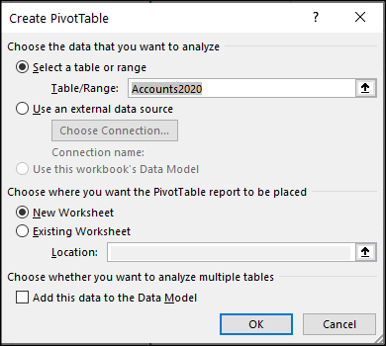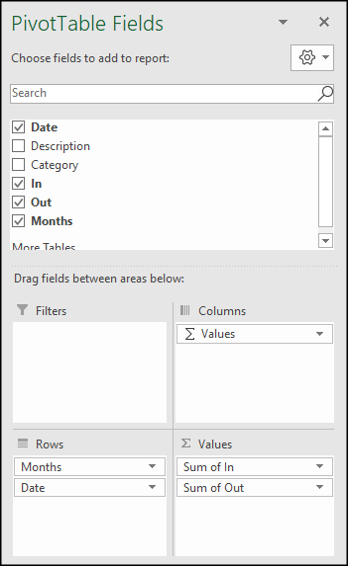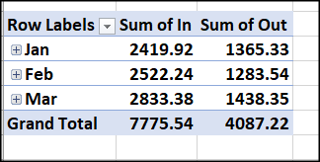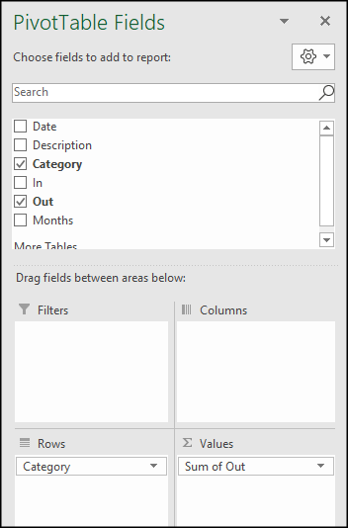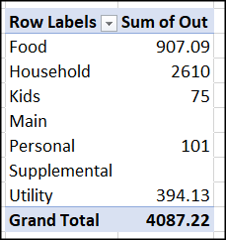Si të krijoni fletëllogaritëse të shpenzimeve dhe të ardhurave në Microsoft Excel
Krijimi i një tabele shpenzimesh dhe të ardhurash mund t'ju ndihmojë të menaxhoni financat tuaja personale. Kjo mund të jetë një fletëllogaritëse e thjeshtë që ofron njohuri për llogaritë tuaja dhe mban gjurmët e shpenzimeve tuaja kryesore. Ja se si ta bëni atë në Microsoft Excel.
Krijo një listë të thjeshtë
Në këtë shembull, ne thjesht duam të ruajmë disa informacione bazë për secilën llogari dhe të ardhura. Nuk ka nevojë të jetë tepër i detajuar. Më poshtë është një shembull i një liste të thjeshtë me disa të dhëna mostër.
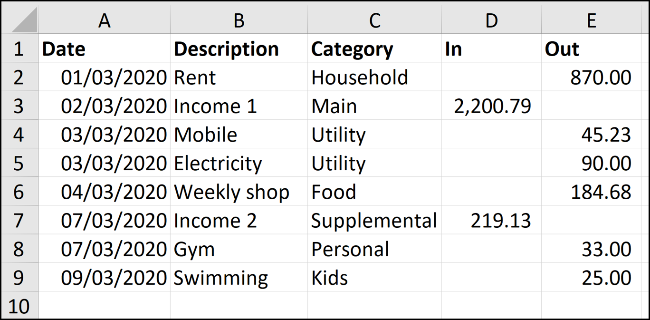
Futni titujt e kolonave për informacionin që dëshironi të ruani për secilën llogari dhe formular të të ardhurave së bashku me disa rreshta të dhënash siç tregohet më sipër. Mendoni se si dëshironi t'i gjurmoni këto të dhëna dhe si mund t'i referoheni atyre.
Ky mostër e të dhënave është një udhëzues. Futni informacionin në një mënyrë që është e dobishme për ju.
Formatoni listën si tabelë
Formatimi i diapazonit si tabelë do ta bëjë më të lehtë kryerjen e llogaritjeve dhe kontrollin e formatit.
Klikoni kudo brenda listës tuaj të të dhënave, më pas zgjidhni Fut > Tabela.
Theksoni gamën e të dhënave që dëshironi të përdorni në listën tuaj. Sigurohuni që diapazoni të jetë i saktë në dritaren "Krijo tabelën" dhe se kutia "Tabela ime ka tituj" është e kontrolluar. Klikoni butonin OK për të krijuar tabelën tuaj.
Lista tani është formatuar si një tabelë. Do të zbatohet gjithashtu stili i paracaktuar i paraqitjes në ngjyrë blu.
Kur të shtohen më shumë rreshta në listë, tabela do të zgjerohet automatikisht dhe formatimi do të zbatohet në rreshtat e rinj.
Nëse dëshironi të ndryshoni stilin e formatit të tabelës, zgjidhni tabelën tuaj, klikoni butonin Dizajni i tabelës dhe më pas butonin Më shumë në cep të galerisë Stilet e tabelës.
Kjo do të zgjerojë galerinë me një listë stilesh për të zgjedhur.
Ju gjithashtu mund të krijoni modelin tuaj ose të fshini atë ekzistues duke klikuar butonin Clear.
emri i tabelës
Ne do t'i japim tabelës një emër për ta bërë më të lehtë referencën në formula dhe veçori të tjera të Excel.
Për ta bërë këtë, klikoni në tabelë dhe më pas zgjidhni butonin Table Design. Nga atje, vendosni një emër kuptimplotë si "Llogaritë2020" në kutinë Emri i tabelës.
Shtoni totalin e të ardhurave dhe shpenzimeve
Formatimi i të dhënave tuaja si tabelë e bën të lehtë shtimin e rreshtave totale për të ardhurat dhe shpenzimet tuaja.
Klikoni në tabelë, zgjidhni Dizajni i tabelës, më pas kontrolloni kutinë Total Row.
Një rresht total shtohet në fund të tabelës. Si parazgjedhje, një llogaritje do të kryhet në kolonën e fundit.
Në tabelën time, kolona e fundit është kolona e shpenzimeve, kështu që këto vlera janë përmbledhur.
Klikoni në qelizën që dëshironi të përdorni për të llogaritur totalin në kolonën e të ardhurave, zgjidhni shigjetën e menysë dhe më pas zgjidhni Llogaritni shumën.
Tani ka totale për të ardhurat dhe shpenzimet.
Kur keni të ardhura ose shpenzime të reja për të shtuar, klikoni dhe tërhiqni dorezën blu të madhësisë në këndin e poshtëm djathtas të tabelës.
Tërhiqeni atë në fund të numrit të rreshtave që dëshironi të shtoni.
Futni të dhënat e reja në rreshtat bosh mbi rreshtin Total. Totalet do të përditësohen automatikisht.
Përmblidhni të ardhurat dhe shpenzimet sipas muajve
Është e rëndësishme të mbani totalet e shumës së parave që hyjnë në llogarinë tuaj dhe shumën që shpenzoni. Sidoqoftë, është më e dobishme t'i shikoni këto totale të grupuara sipas muajve dhe të shihni se sa shpenzoni për kategori të ndryshme shpenzimesh ose për lloje të ndryshme shpenzimesh.
Për të gjetur këto përgjigje, mund të krijoni një Tabelë Pivot.
Klikoni në tabelë, zgjidhni skedën "Dizajnimi i tabelës" dhe më pas zgjidhni "Përmbledhje me tabelën kryesore".
Dritarja Krijo PivotTable do të shfaqë tabelën si të dhëna që do të përdoren dhe do ta vendosë PivotTable në një fletë të re pune. Klikoni butonin OK.
Tabela Pivot shfaqet në të majtë dhe lista e fushave shfaqet në të djathtë.
Ky është një demonstrim i shpejtë për të përmbledhur me lehtësi shpenzimet dhe të ardhurat duke përdorur një Tabelë Pivot.
Për të parë detajet e shpenzimeve dhe të ardhurave sipas muajve, tërhiqni kolonën Data në zonën e Rreshtave dhe kolonën brenda dhe jashtë në zonën e Vlerave.
Kini parasysh se kolonat mund të emërtohen ndryshe.
Fusha e datës grupohet automatikisht në muaj. Fushat "in" dhe "jashtë" janë përmbledhur.
Në një PivotTable të dytë, mund të shikoni një përmbledhje të shpenzimeve tuaja sipas kategorive.
Klikoni dhe tërhiqni fushën e Kategorisë te Rreshtat dhe fushën Dalje te Vlerat.
Është krijuar Tabela kryesore e mëposhtme që përmbledh shpenzimet sipas kategorive.
Përditësoni tabelat kryesore të të ardhurave dhe shpenzimeve
Kur shtoni rreshta të rinj në tabelën "Të ardhurat dhe shpenzimet", zgjidhni skedën "Të dhënat", kliko shigjetën "Përditëso të gjitha" dhe më pas zgjidh "Përditëso të gjitha" për të përditësuar të dyja tabelat kryesore.